Как использовать Google Планета Земля в браузере
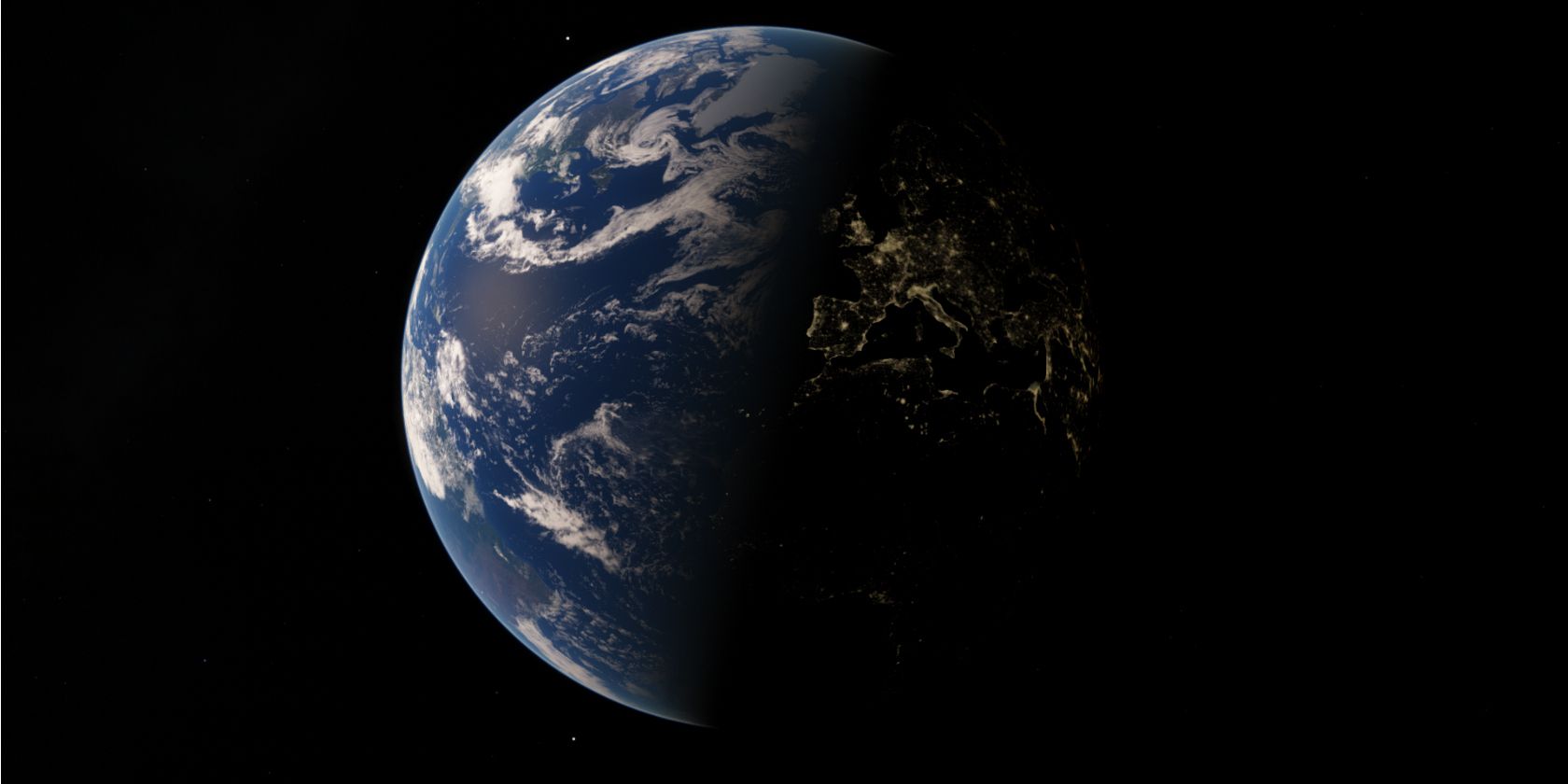
Google Планета Земля – это удивительный инструмент, который позволяет вам исследовать мир, не выходя из дома. Хотя он доступен в виде настольного и мобильного приложения, вы можете использовать Google Планета Земля прямо в своем веб-браузере.
Мы собираемся показать вам, как использовать Google Планета Земля в Интернете, не загружая его, а затем выделим некоторые из его лучших функций.
Доступ к Google Планета Земля в вашем браузере невероятно прост. Это здорово, потому что вам не нужно ничего скачивать, и вы можете использовать это на любом компьютере. Просто перейдите на google.com/earth и нажмите « Запустить Землю» .
Сначала Google Планета Земля была доступна только через собственный браузер компании Chrome. Однако с марта 2020 года вы можете получить доступ к большему количеству браузеров, таких как Firefox, Opera и Edge. Убедитесь, что ваш браузер обновлен, но это должно произойти автоматически.
Вам нужно будет включить аппаратное ускорение в вашем браузере. Вероятно, это уже включено. Чтобы дважды проверить Chrome, введите chrome: // settings / в адресную строку и нажмите « Дополнительно» внизу страницы. Под заголовком Система включите параметр Использовать аппаратное ускорение, если доступно .
При первом запуске Google Планета Земля в браузере вы получите краткий обзор, в котором подробно описаны пять основных вещей, которые стоит попробовать. После этого мир – ваша устрица.
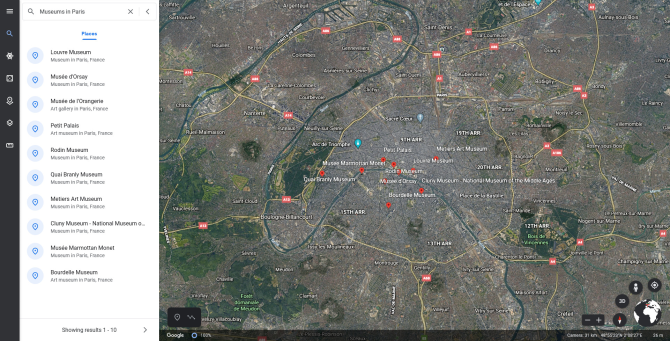
Вы можете почувствовать себя немного ошеломленным, когда впервые запустите Google Планета Земля, глядя на весь земной шар.
Начните с нажатия и перетаскивания земного шара, чтобы вращать его. Удерживайте Shift одновременно, и обзор изменится. Затем прокрутите колесико мыши, чтобы увеличивать и уменьшать масштаб. В качестве альтернативы вы можете использовать значки плюса и минуса внизу, если хотите.
По мере приближения к Земле вы увидите названия стран. Щелкните их, чтобы открыть информационное окно об этом месте, которое вы также можете щелкнуть, чтобы развернуть. Эта же функция применяется на локальном уровне для таких вещей, как города, достопримечательности и парки.
Чтобы перейти в конкретное место, щелкните значок поиска слева. Вы можете искать по названию места, адресу, долготе и широте и в целом (например, «Музеи Парижа»).
Когда вы ближе познакомитесь с Google Планета Земля, вы сможете использовать сочетания клавиш для более быстрой навигации. Вот некоторые из самых полезных:
- ? – Показать список сочетаний клавиш
- / – Поиск
- Страница вверх / вниз – увеличение / уменьшение
- Клавиши со стрелками – панорамирование обзора
- Shift + клавиши со стрелками – повернуть вид
- O – переход между 2D и 3D видом
- R – сбросить вид
- Пробел – Остановить движение
Google Планета Земля наполнена замечательными функциями. Вот некоторые из лучших, которые вам стоит попробовать.
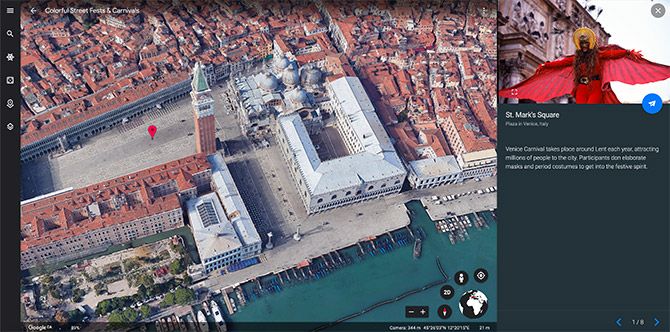
Voyager – это название функции, которая позволяет вам совершать виртуальные туры. Google называет их «историями на основе карт», которые вы можете продвигать по своему усмотрению, исследуя места и находя информацию.
Некоторые из экскурсий, которые вы можете выбрать, включают железные дороги Индии и историю вулканов. Есть также интерактивные викторины, чтобы проверить свои знания по таким темам, как крики животных и места археологических раскопок.
Чтобы получить доступ к «Вояджеру», щелкните значок штурвала слева. Откроется оверлей «Вояджер», где вы сможете выбрать тур.
Вот наши рекомендации для лучших туров Voyager .

Несмотря на то, что это хорошо и хорошо, когда вы исследуете планету в плоском виде сверху, Google Планета Земля может пойти еще дальше, чтобы вы могли наблюдать за происходящим в 3D.
Вы можете увидеть, активирована ли эта функция. Щелкните значок стиля карты слева и включите параметр « Включить 3D-здания» .
Пока вы здесь, вы также можете включить классную функцию « Включить анимированные облака» .
3D доступно не везде – только там, где Google сделал необходимые высокодетализированные изображения. Скорее всего, он будет доступен в районах с густонаселенным населением или для известных достопримечательностей.
Чтобы просмотреть где-нибудь в 3D, зажмите Shift, щелкните и перетащите, чтобы изменить перспективу.
Если вы когда-нибудь захотите быстро переключаться между 3D и 2D, нажмите клавишу O.
Проекты – это способ собрать вместе локации вместе с текстом, фотографиями и видео, чтобы создать презентацию, историю или индивидуальную карту.
Для начала щелкните значок « Проекты» слева, затем « Создать»> «Создать проект на Google Диске» . Сначала нажмите « Проект без названия», чтобы ввести название проекта и описание, если хотите.
Затем нажмите « Новая функция» и выберите « Поиск», чтобы добавить место , « Добавить метку» , « Нарисовать линию или фигуру» и « Полноэкранный слайд» . Не стесняйтесь экспериментировать с этими функциями, потому что вы можете легко добавлять и удалять их.
Вы также можете добавлять элементы в свой проект, когда исследуете Google Планета Земля. Все, что вам нужно сделать, это нажать кнопку « Добавить в проект» , которая появляется в информационных полях.
Наконец, вы можете пригласить других посмотреть проекты и поработать над ними. Для этого с открытой панелью «Проекты» щелкните значок « Поделиться проектом» вверху.
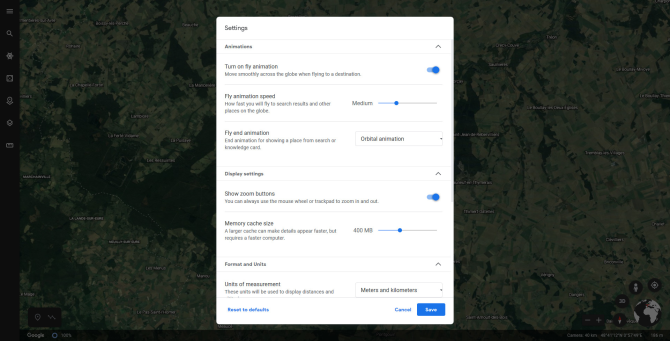
Возможно, вы захотите настроить параметры Google Планета Земля, чтобы настроить анимацию, настроить единицы измерения и многое другое.
Для этого щелкните значок меню слева и выберите « Настройки» .
Настройки разделены на заголовки « Анимация» , « Настройки отображения» , « Формат и единицы измерения» и « Общие настройки» .
Если ваш компьютер не может правильно отображать Google Планета Земля, вам следует отключить анимацию «Включить анимацию на лету» и уменьшить размер кеш-памяти .
Google автоматически определит предпочтительный формат и единицы измерения в зависимости от вашего местоположения. Однако вы можете вручную изменить как единицы измерения, так и форматирование широты / долготы .
Если вы когда-нибудь измените настройки и захотите, чтобы они вернулись к первоначальным значениям, просто нажмите « Восстановить значения по умолчанию» в нижней части окна.
Теперь, когда вы знаете, как использовать Google Планета Земля в своем браузере, пора исследовать каждый уголок нашей прекрасной планеты.
Если вы хотите узнать больше о Google Планета Земля, узнайте, как часто обновляется Google Планета Земля.